Keď ste pripravení nainštalovať rozšírenie, postupujte takto:
- Navštívte obchod s rozšíreniami alebo úložisko pre váš prehliadač.

- Vyhľadajte rozšírenie.
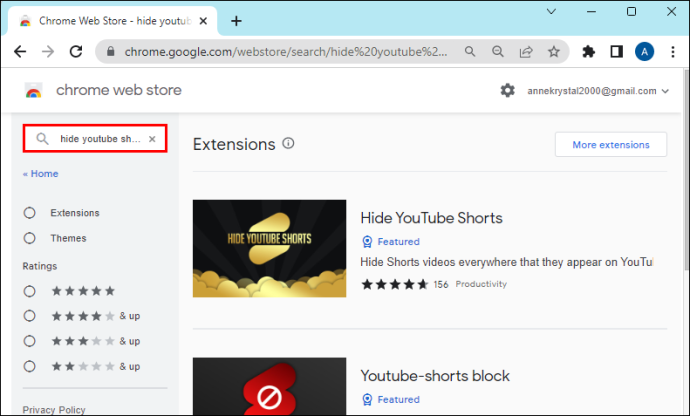
- Kliknite na „Pridať“ alebo „Inštalovať“.
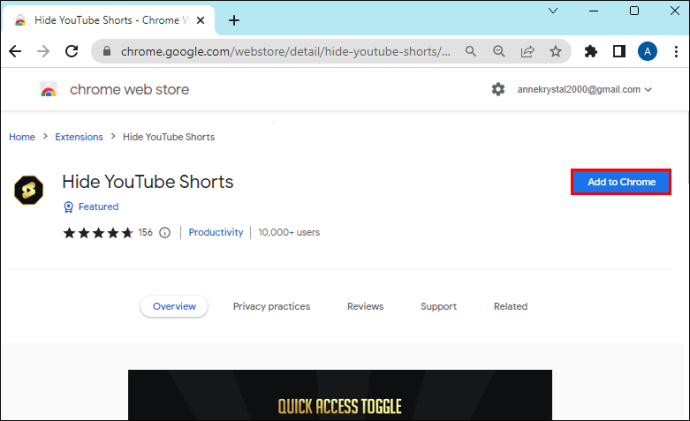
Ako zakázať krátke videá YouTube v mobile
Mobilná aplikácia YouTube je hlavným domovom krátkych videí YouTube, takže tu sa s nimi najčastejšie stretnete. Vo všeobecnosti sú zábavné a úzko súvisia s vašou históriou pozerania, ale môžu vás rozptyľovať, spomaľovať vaše zariadenie alebo spotrebúvať dáta, keď nechcete.
Android
Ak používate zariadenie so systémom Android, vyskúšajte jednu z nasledujúcich metód:
Prejdite na staršiu verziu aplikácie YouTube (poznámka – táto metóda nemusí v budúcnosti fungovať)
- Zakázať automatické aktualizácie pre YouTube v Obchod Google Play .

- Stiahnite si staršiu verziu aplikácie YouTube (napríklad 14.12.56.16) z dôveryhodného zdroja APK, ako je apkmirror.com alebo apkp v re.com .
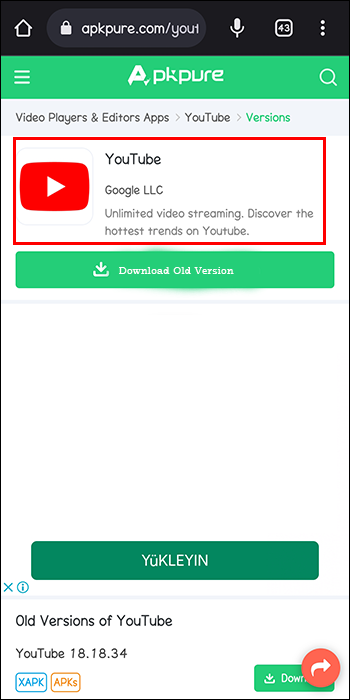
- Nainštalujte súbor APK do telefónu.
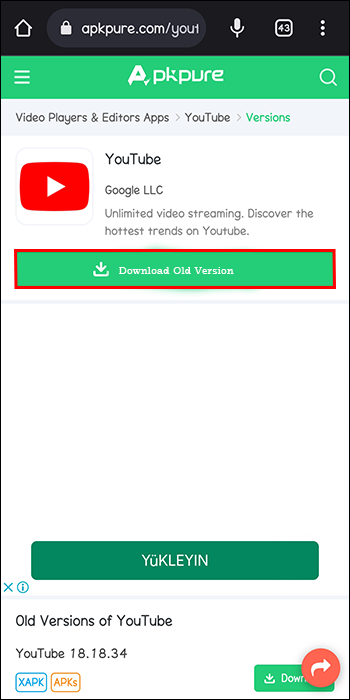
- Po otvorení stiahnutej aplikácie by sa vám už nemali zobrazovať krátke videá.
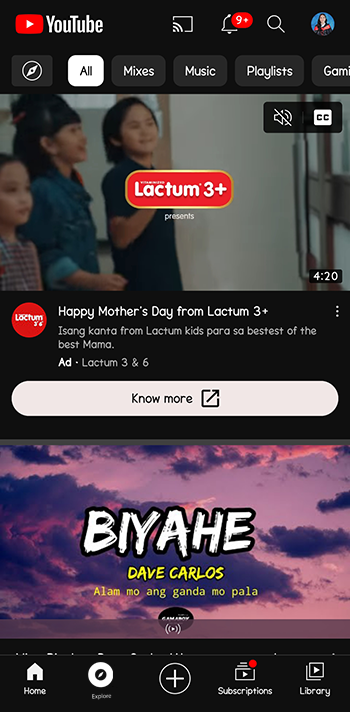
Odinštalujte aktualizácie YouTube (nemusí fungovať na budúcich zariadeniach)
- Zakázať automatické aktualizácie aplikácií YouTube.

- Otvorte Nastavenia systému Android a prejdite na Aplikácie.
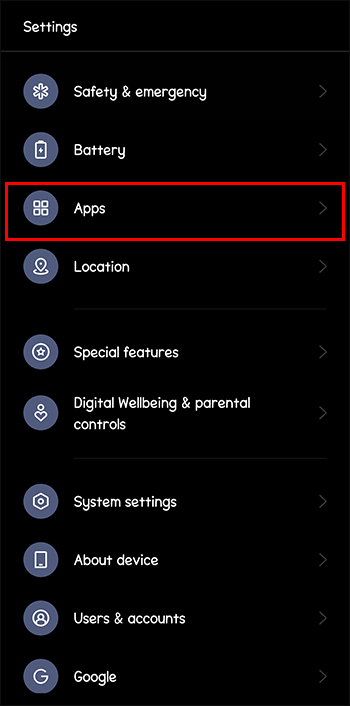
- Klepnite na „YouTube“ a potom na „Odinštalovať aktualizácie“.
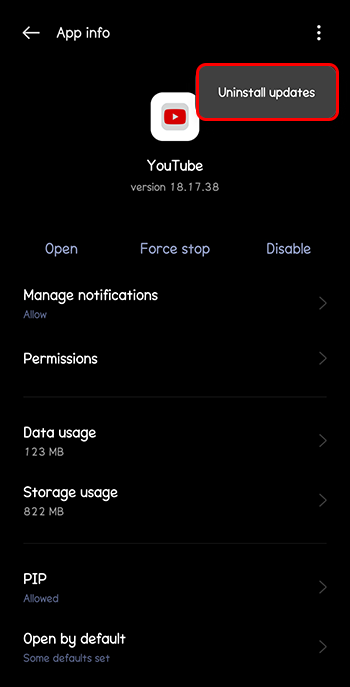
- Po odinštalovaní aktualizácií by ste mali mať továrenskú verziu YouTube bez krátkych videí.
Apple iOS
Momentálne neexistuje žiadny priamy spôsob, ako vypnúť YouTube Shorts v aplikácii YouTube pre iOS. Ako riešenie môžete použiť webový prehliadač iOS v režime pracovnej plochy:
- Otvorte webový prehliadač telefónu a navštívte stránku oficiálna stránka YouTube .
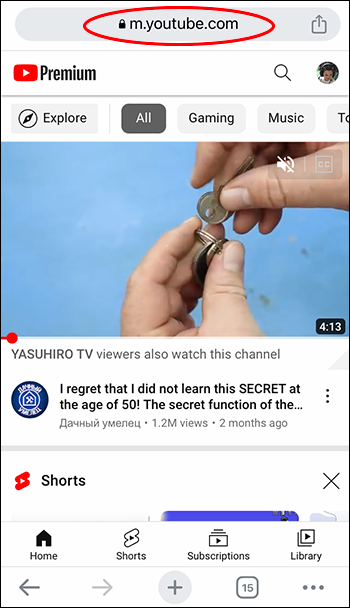
- Vyžiadajte si verziu stránky pre počítač (zvyčajne ju nájdete v nastaveniach alebo ponuke prehliadača).

- Prihláste sa do svojho účtu YouTube.
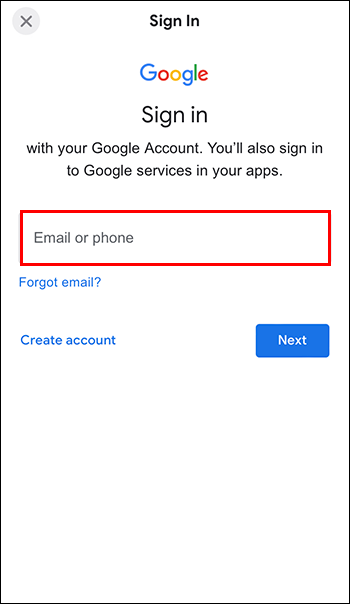
- Nájdite panel Shorts na domovskej stránke YouTube a kliknutím na „X“ v pravom hornom rohu ho skryte na 30 dní.
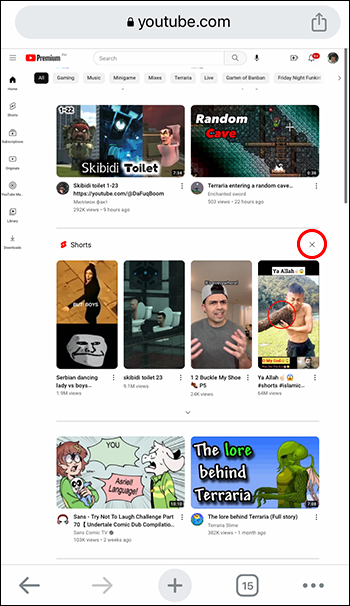
Ako zakázať krátke videá YouTube na inteligentných televízoroch so systémom Android
Tieto metódy vám môžu pomôcť vyhnúť sa krátkym videám YouTube Shorts na inteligentnom televízore Google alebo Android.
Zabrániť aktualizáciám aplikácie YouTube TV
Táto metóda je bezpečná a jednoduchá, no ak prestanete dostávať aktualizácie YouTube, môžete prísť o užitočné funkcie a vylepšenia.
- Spustite Obchod Google Play, ak je k dispozícii na vašom televízore.

- Posuňte zobrazenie nadol a potom kliknite na „Nastavenia“.
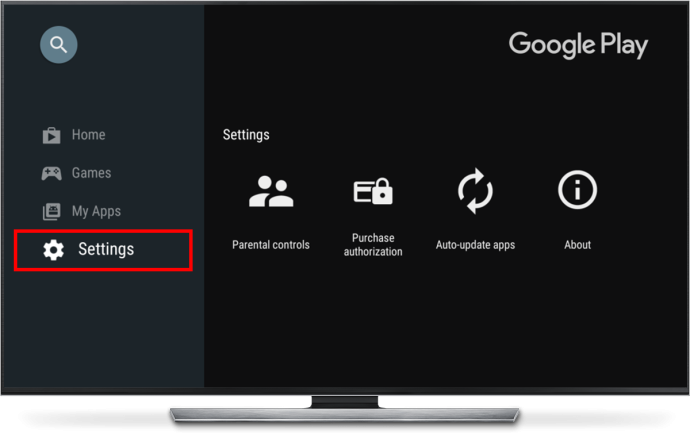
- Nájdite položku „Automaticky aktualizovať aplikácie“ a nastavte ju na možnosť „Neaktualizovať aplikácie automaticky“.
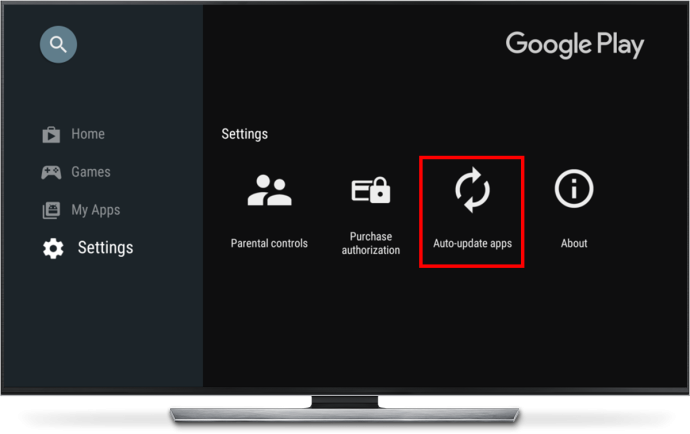
Prejdite na staršiu verziu aplikácie YouTube
Prechod na staršiu verziu je ďalšou jednoduchou metódou, ak má váš televízor predinštalovanú staršiu verziu. Môžete však prísť aj o nové funkcie a táto metóda nemusí vôbec fungovať, ak je vaše zariadenie príliš nové.
- Nájdite na svojom Android TV položku „Nastavenia“.
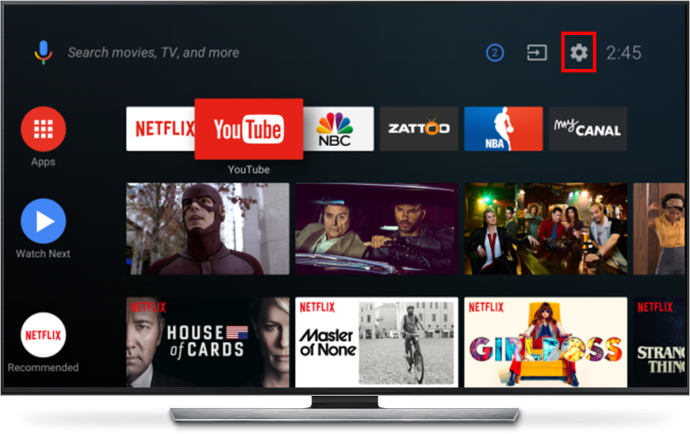
- Posúvajte sa nadol, kým neuvidíte „Aplikácie“.
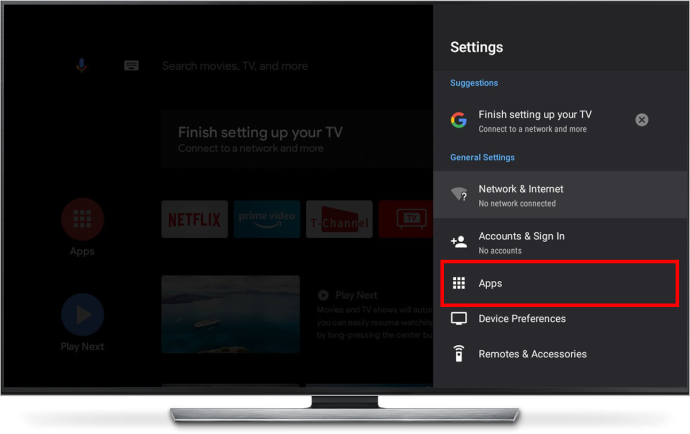
- V zozname nainštalovaných aplikácií vyberte „YouTube“.
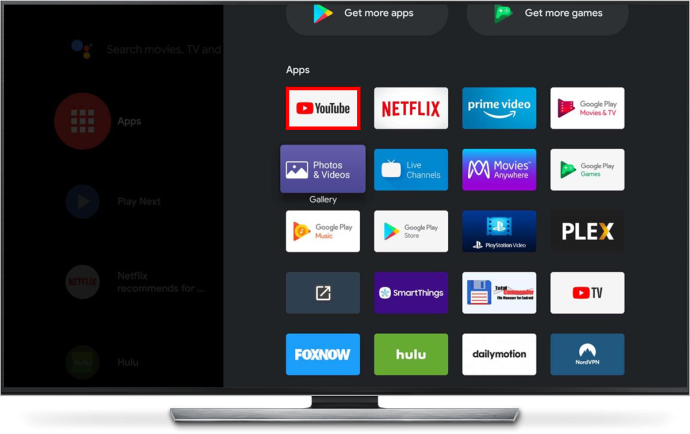
- Stlačte „Odinštalovať aktualizácie“.
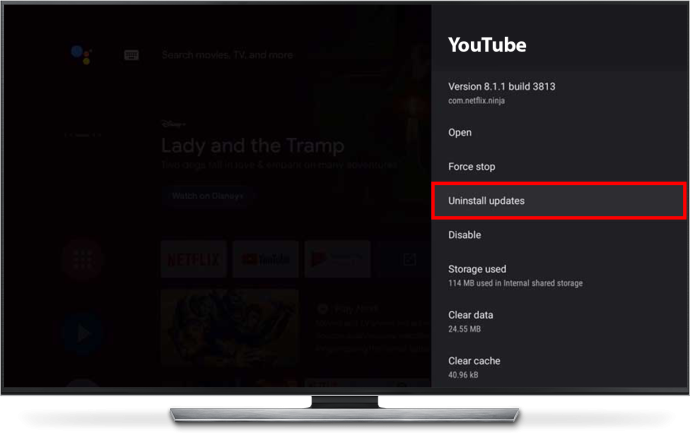
- Kliknite na „OK“ a aktualizácie budú odstránené.
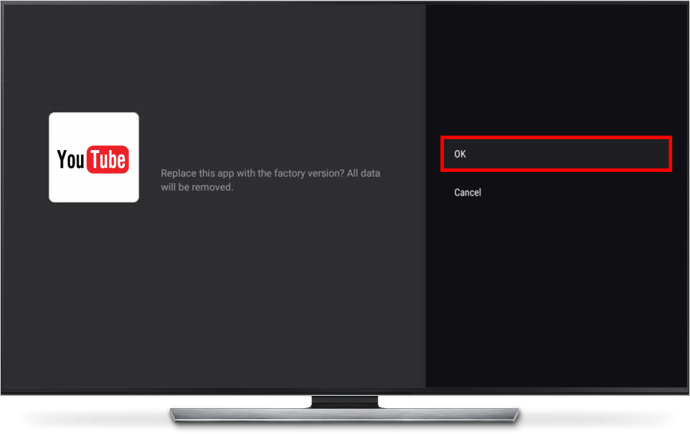
Nainštalujte si staršiu verziu aplikácie YouTube TV
Táto metóda je o niečo pokročilejšia a umožňuje vám vybrať verziu YouTube, ktorú chcete nainštalovať. Nemusí však fungovať na všetkých zariadeniach, najmä ak má predinštalovanú novšiu verziu YouTube.
- Stiahnite si verziu YouTube APK, ktorá je dostatočne stará na to, aby nemala funkciu Shorts z dôveryhodného zdroja.
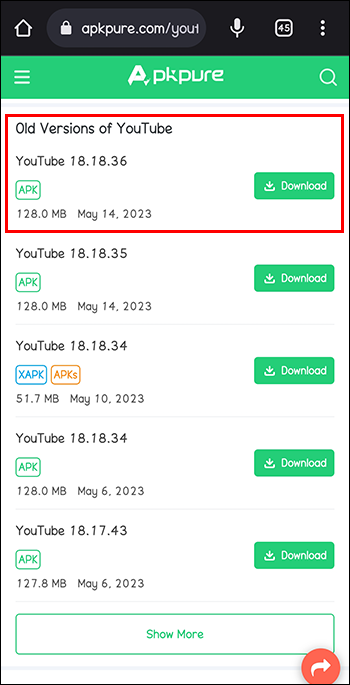
- Inštalácia ' Odoslať súbory do televízora ” na svojom telefóne a inteligentnom televízore so systémom Android, aby ste medzi nimi mohli zdieľať súbory.
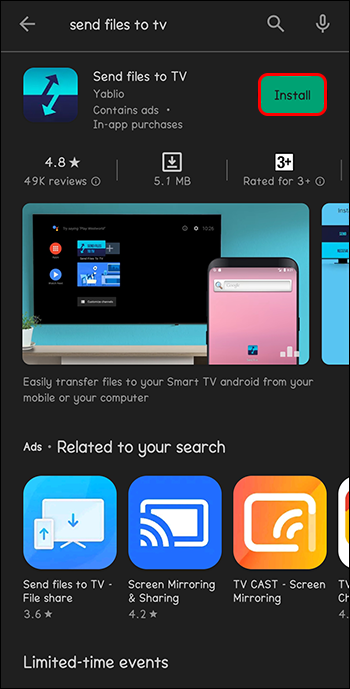
- Spustite aplikáciu na televízore.
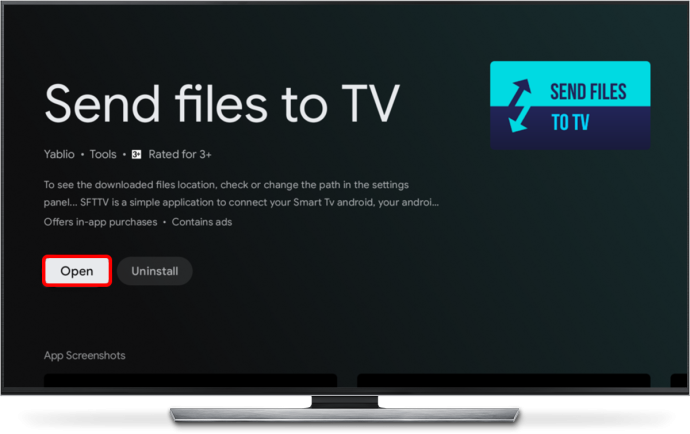
- Stlačte „Prijať“.
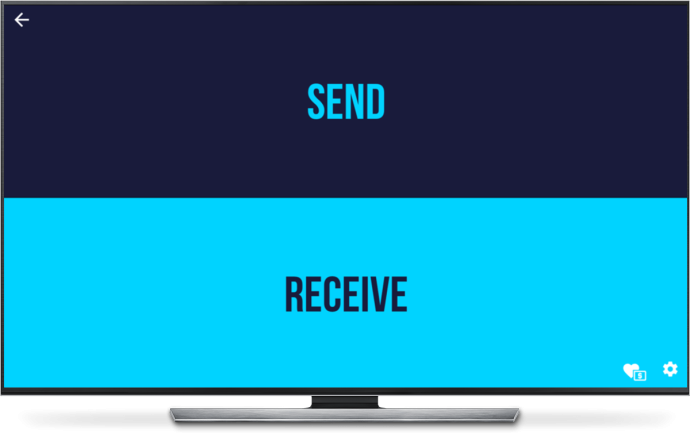
- Otvorte aplikáciu v telefóne, vyberte možnosť Odoslať a vyberte súbor APK, ktorý ste si stiahli.

- Inštalácia Solid File Explorer (aplikácia správcu súborov pre Android) na vašom televízore.
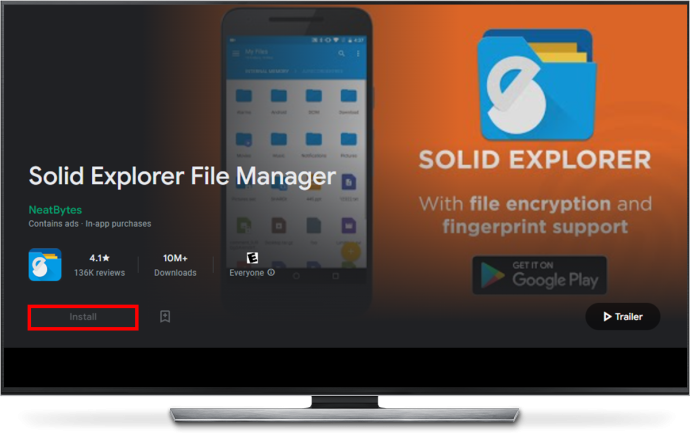
- Prejdite do priečinka, do ktorého ste ho uložili, vyberte súbor APK a „Inštalovať“.
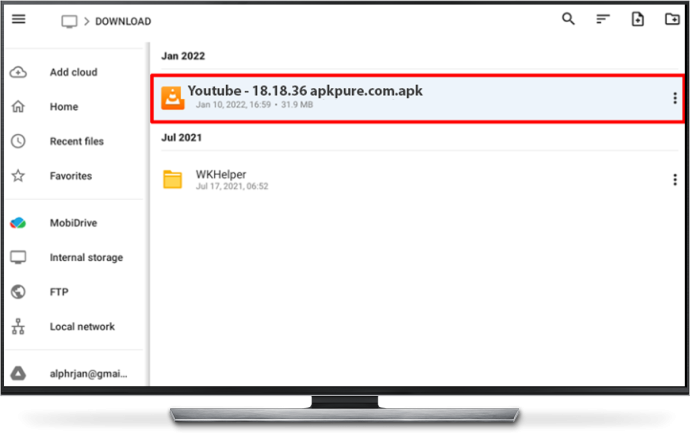
Použite SmartTubeNext
Ako ďalšia metóda pre mierne pokročilejších používateľov vám umožní získať väčšiu kontrolu nad zážitkom zo sledovania YouTube.
- Prejdite na GitHub a stiahnite si súbor SmartTubeNext APK v počítači alebo telefóne, ak váš televízor nemá správcu sťahovania.
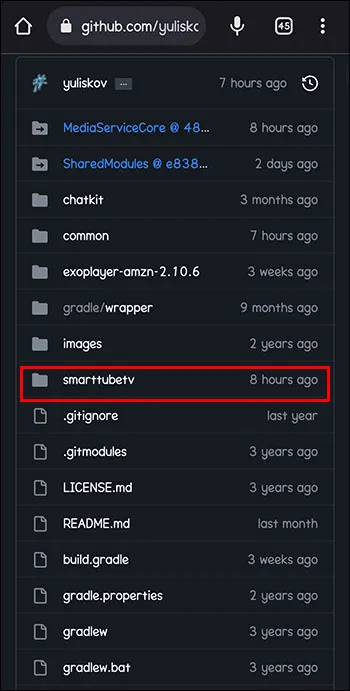
- Presuňte aplikáciu SmartTubeNext do televízora a nainštalujte ju.
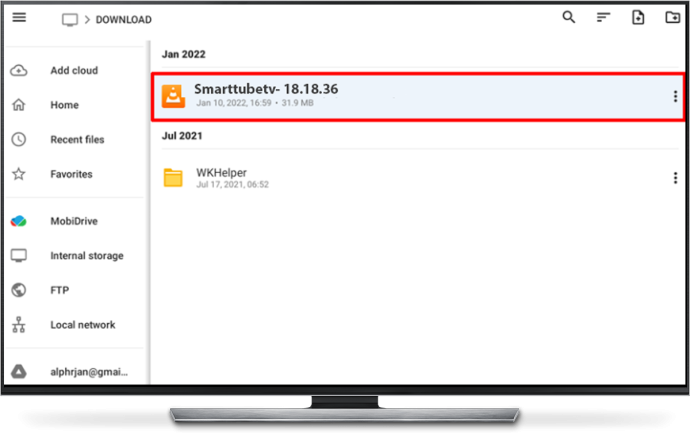
- Otvorte SmartTubeNext.
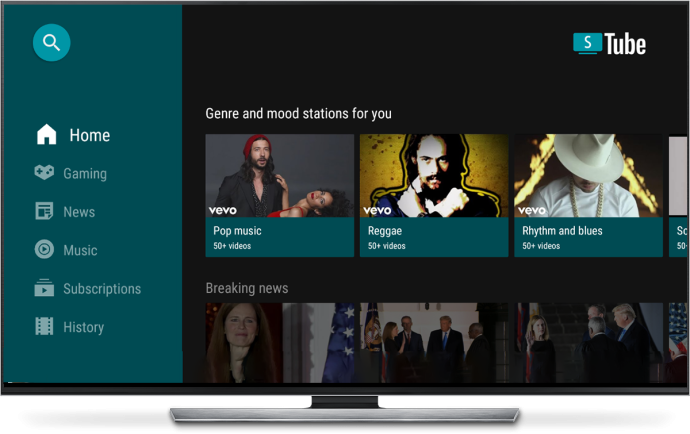
- Stlačte „Nastavenia“ a vyberte skrytie krátkych videí YouTube na vašom televízore.
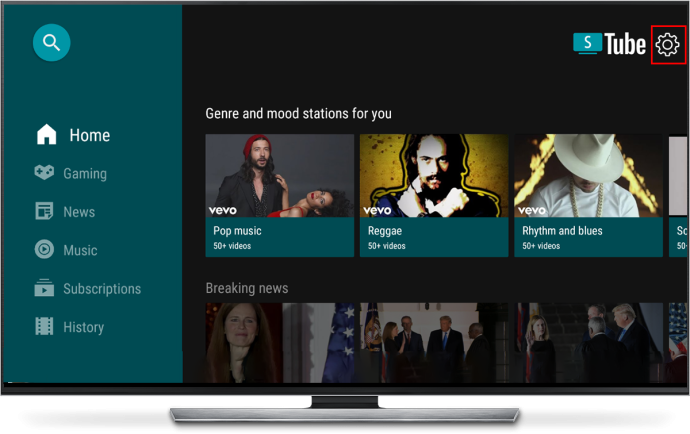
Alternatívne spôsoby deaktivácie krátkych videí YouTube
Ak vyššie uvedené metódy nie sú celkom podľa vašich predstáv, tu je niekoľko alternatív na deaktiváciu krátkych videí YouTube:
Pridanie parametra
Možným spôsobom, ako sa vyhnúť krátkym videám YouTube, je upraviť webovú adresu videa. Pridaním parametra „“ na koniec webovej adresy na YouTube môžete deaktivovať určité funkcie vrátane krátkych videí Shorts. Upozorňujeme, že táto metóda nemusí fungovať konzistentne alebo môže mať vplyv na iné funkcie lokality.
Vlastné zoznamy skladieb
Vytváranie vlastných zoznamov videí vám môže poskytnúť väčšiu kontrolu nad videami, ktoré chcete sledovať, a efektívne tak obísť krátke videá YouTube. Táto metóda si vyžaduje viac času na výber zoznamov skladieb, no poskytuje prispôsobený zážitok zo sledovania.
Webové stránky tretích strán
Webové stránky tretích strán, ako napríklad Invidious a FreeTube, poskytujú alternatívny spôsob sledovania YouTube bez prerušenia krátkymi videami alebo reklamami. Je však potrebné poznamenať, že tieto stránky môžu mať nevýhody, ako je obmedzený obsah alebo nižšia kvalita videa, a nemusia podporovať príjmy tvorcov obsahu z reklamy.
Mali by ste zakázať krátke videá YouTube?
Zakázanie krátkych videí YouTube pomôže používateľom lepšie sa sústrediť pri prehliadaní webu. Toto je ideálne pre ľudí, ktorí sa dajú ľahko rozptýliť, nereagujú dobre na príliš veľa podnetov alebo nemajú radi krátky obsah. Odstránenie krátkych videí môže tiež poskytnúť lepšiu kontrolu nad typom videí, ktoré používatelia vidia. Nakoniec šetrí obmedzené mobilné dáta, pretože krátke videá sa zvyčajne prehrávajú automaticky a môžu sa zobraziť pod videom, ktoré pozeráte.
Naopak, zakázanie krátkych videí YouTube môže obmedziť vystavenie novému obsahu a autorom. Šortky poskytujú rýchly spôsob, ako objaviť trendy, nápady alebo talent. Niektoré typy videoobsahu môžu najlepšie fungovať ako krátky obsah. Zakázaním krátkych videí Shorts môžete prísť o zaujímavý obsah.
Komunitné fóra YouTube môžu poskytnúť informácie o novom vývoji na stránke a každodenných skúsenostiach používateľov. Používatelia môžu zdieľať svoje myšlienky, obavy a nápady týkajúce sa krátkych videí YouTube a ďalších funkcií.
Ak máte nejaké nápady alebo návrhy týkajúce sa krátkych videí a ako by sa dali vylepšiť, zvážte zapojenie sa do diskusie na oficiálnych fórach a podeľte sa o svoje myšlienky. Jeden hlas sa nemusí zdať obzvlášť významný, ale zdieľanie nápadov s komunitou môže vytvoriť dominový efekt a možno sa dokonca dostane k zamestnancom YouTube.
Ďalšie často kladené otázky
Ovplyvní zakázanie krátkych videí YouTube moje odporúčania na YouTube?
Vypnutie YouTube Shorts môže veľmi mierne ovplyvniť vaše odporúčania. Algoritmus nebude mať informácie o vašej interakcii s krátkymi videami.
Môžem zakázať krátke videá YouTube pre jednotlivé kanály?
Momentálne neexistuje spôsob, ako zakázať krátke videá YouTube len pre konkrétne kanály. Môžete ich odstrániť iba plošne.
Je možné natrvalo zakázať krátke videá YouTube?
Neexistuje žiadna vstavaná možnosť, ako natrvalo vypnúť YouTube Shorts. Rozšírenia prehliadača alebo alternatívne rozhrania YouTube však umožňujú natrvalo skryť krátke videá zo služby YouTube.
kde môžem ísť tlačiť
Príliš krátke na vysielanie seba samého
YouTube Shorts môžu byť skvelým spôsobom, ako objaviť nový obsah alebo rýchlo vykúzliť úsmev na tvári. Nie sú však šálkou čaju pre každého. Ich zakázaním môžete zlepšiť zaostrenie, ušetriť mobilné dáta a pomôcť vám nastaviť prostredie YouTube presne tak, ako chcete.
Podarilo sa vám vypnúť YouTube Shorts? Akú metódu ste použili? Vyjadrite svoj názor v sekcii komentárov.









